Уже не раз говорилось о том, что телевизор со Smart TV — практически тот же смартфон, а если на устройстве установлена Android TV, то это смартфон, который будет время от времени глючить. Увы, от этого никуда не деться, но если с подвисаниями Android TV разобраться можно, то вот сделать сброс, когда телевизор завис на заставке, уже намного сложнее. Не спешите убирать его в коробку и нести его в сервис — разобраться можно самому. Сегодня расскажем о том, как сделать сброс телевизора до заводских настроек, даже если он не включается.

Как сделать сброс настроек Андроид ТВ? Все, что нужно знать
⚡️ ЕЩЕ БОЛЬШЕ ЛАЙФХАКОВ ИЩИТЕ В НАШЕМ ЯНДЕКС.ДЗЕНЕ
Содержание
- 1 Зачем нужен сброс до заводских настроек
- 2 Сброс телевизора до заводских настроек
- 3 Как сбросить телевизор до заводских настроек, если он не включается
- 3.1 Сброс Android TV без пульта
- 4 Сброс настроек ТВ бокса
Зачем нужен сброс до заводских настроек

Первым делом, если телевизор завис, попробуйте перезагрузку
Если заметили, что телевизор стал работать хуже, забилась внутренняя память или просто решили продать его, стерев все данные внутри, то сделайте сброс до заводских настроек. Также сброс Android TV рекомендуется сделать в следующих случаях.
- Тормозит картинка, звук на постоянной основе, а перезагрузками это не лечится.
- Изображение зависает, но звук идет, хотя сигнал Wi-Fi нормальный.
- Телевизор не реагирует на нажатия клавиш на пульте.
После сброса ваш телевизор будет полностью очищен от файлов и приложений, все настройки изображения и звука будут установлены по умолчанию как при покупке, а в учетные записи придется входить заново. Но это намного лучше, чем продолжать пользоваться телевизором с глюками. Ниже расскажем о том, какими способами можно сбросить настройки на Android TV.
Сброс телевизора до заводских настроек
Самый простой способ сделать сброс Android TV — воспользоваться настройками. При этом ваш телевизор должен быть в рабочем состоянии, а все данные — перенесены в облако или на флэшку. В остальном все просто.

Сбрасываем Android TV до заводских настроек
- Нажмите на пульте значок «Настройки» или перейдите в пункт с главного экрана.
- Выберите «Настройки устройства».
- В самом низу нажмите «Сброс».
- После этого подвердите выбор, нажав «ОК» на пульте.
Ваш телевизор перезагрузится и включится, после чего будет необходимо заново зайти в учетную запись Google, чтобы установить все приложения обратно.
ТОП-10 надёжных товаров с АлиЭкспресс, о которых вы могли не знать
Как сбросить телевизор до заводских настроек, если он не включается
Если заметили, что ваш телевизор начал работать неправильно, зависать или самостоятельно перезагружаться, то это знак того, что однажды просто не включится. Точнее, включится, но пользоваться им будет нельзя — он зависнет на экране загрузки. Так и произошло у читательницы нашего Телеграм-чата. К счастью, есть способ сделать сброс даже из такого состояния.
- Выключите телевизор из розетки и включите снова.
- Нажмите на пульте кнопку «ОК» и «Назад» (стрелочку влево). В некоторых случаях приходится держать кнопки нажатыми около 30 секунд.
- После этого вы увидите режим восстановления Android или логотип телевизора. Можете отпустить кнопки.
- Это режим восстановления. Используйте кнопки вверх/вниз на пульте.
- Выберите пункт «Wipe data/factory reset».
- Подтвердите выбор и нажмите «Yes», после чего телевизор начнет процесс полного сброса.
- Затем выберите «Reboot system now» — телевизор перезагрузится и запустится без проблем.

Обычно комбинация работает на всех пультах
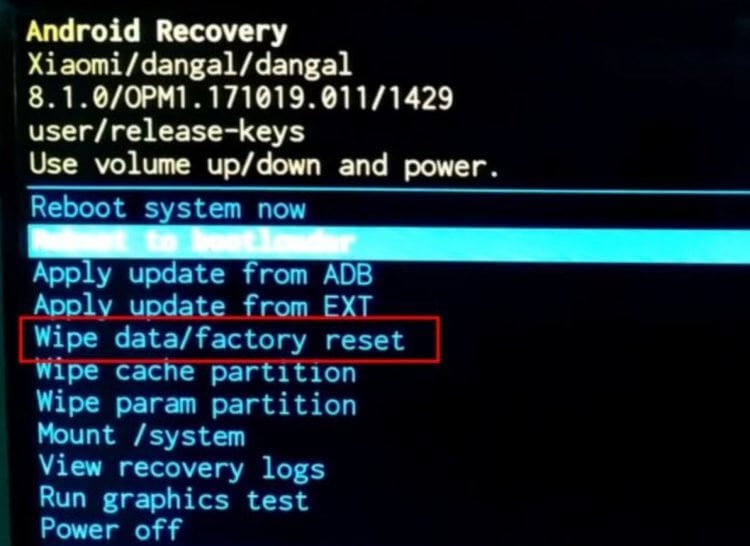
Меню разработчика позволяет исправить любые проблемы с Android
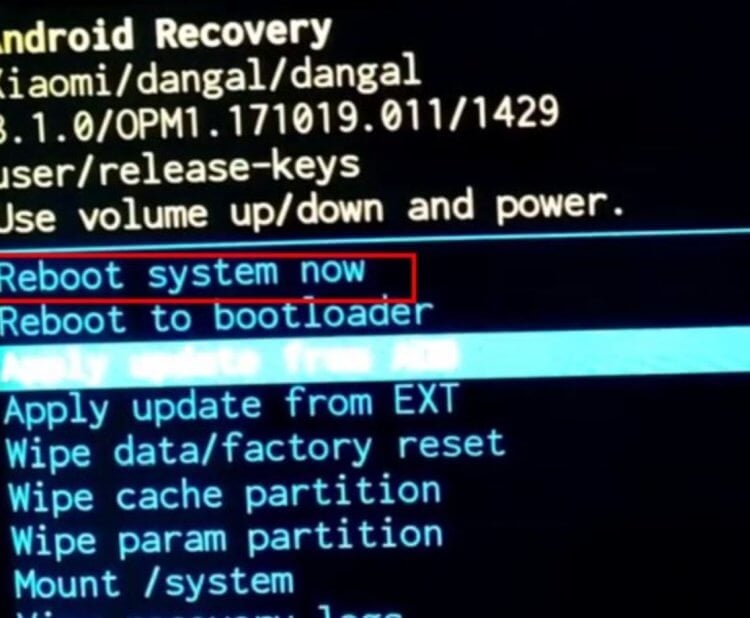
Перезагрузите телевизор после сброса
Имейте в виду, что комбинация клавиш может отличаться у разных производителей, а вообще она является уникальной и подходит для ТВ-приставок.
Сброс Android TV без пульта
По некоторым причинам под рукой пульта может не быть: потерялся, сели батарейки или просто не работает из-за поломки. Не переживайте: сбросить Android TV можно и без пульта. Для этого зажмите кнопку включения на корпусе телевизора на 20 секунд, после чего телевизор перезагрузится сам. У некоторых моделей предварительно нужно отключить телевизор от розетки, зажать кнопку включения и подключить его к сети обратно, не отпуская клавишу.
realme по цене двух Айфонов. Они сошли с ума!
Сброс настроек ТВ бокса
Если пользуетесь модулем со Smart TV и даже его отключение не исправляет ошибку, попробуйте следующий способ. Так можно сделать сброс приставки Android TV до заводских настроек.

Иногда проблема возникает даже с ТВ-приставками, но есть способ сделать сброс и на них
- Осмотрите ТВ-бокс. На некоторых моделях есть кнопка сброса (Reset) или же отверстие в корпусе.
- Нажмите кнопку или используйте иголку (зубочистку), чтобы сделать сброс. Нажмите и удерживайте.
- Удерживайте ее в таком состоянии, отключите от телевизора приставку и подключите снова.
- У вас должно появиться меню восстановления. Далее действуйте по инструкции, указанной выше. Система перезагрузится и ТВ-приставка заработает.
К сожалению, иногда способы сброса настроек телевизора могут разниться: больше информации можете получить в инструкции от телевизора или на сайте производителя. Это происходит из-за того, что Android TV — бесплатная открытая платформа, на которой OEM-производители создают собственные решения. К счастью, решение почти всегда одинаковое: используйте специальные хитрости, которые будут полезны всегда!
Если телевизор LG завис на одном из приложений и перестал реагировать на пульт дистанционного управления, то в такой ситуации поможет простая перезагрузка системы устройства. К сожалению, невозможно выполнить перезагрузку телевизора через интерфейс настроек или с помощью кнопки питания, которая отвечает за активацию и деактивацию устройства.
Существует простой и рабочий способ, позволяющий перезагрузить телевизор LG. Для этого достаточно отключить устройство от сети на пять минут, а после этого включить снова. Такой шаг позволяет устранить небольшие ошибки и избежать необходимости полной очистки установленных ранее параметров. При этом необходимо учитывать тот факт, что телевизор обязательно должен работать, когда вы отсоединяете его от сети.
Ситуация, когда необходимо вернуть телевизор LG к заводским настройкам или сбросить параметры, может возникнуть при любых сбоях в работе. Несмотря на надежность операционной системы WebOS, в ее работе также могут возникать проблемы. К наиболее распространенным причинам относятся следующие:
- Применение программного обеспечения без лицензии.
- Установка софта с подозрительных сайтов.
- Скачки напряжения в сети или частые отключения/включения света. Если такие ситуации происходят редко, они не несут опасности для телевизора LG. Но при частых сбоях у устройства могут возникнуть серьезные проблемы, и тогда уже придется сбросить телевизор LG до заводских настроек.
- Дефицит имеющейся памяти в процессе обновления. Такая ситуация происходит в редких случаях и часто требует обновления прошивки телевизора.
Необходимость сброса Smart телевизора LG до заводских настроек модели может возникнуть при появлении следующих признаков:
- Неспособность TV проиграть контент.
- Зависание или замедленное воспроизведение.
- Отсутствие возможности подключиться к Интернету.
- Долгая загрузка веб-проводника.
- Блокировка IP-адреса.
- Сбои в работе установленного флеш-плеера.
- Отсутствие реакции на кнопки пульта дистанционного управления.
- Устройство не «видит» подключенных выносных носителей, к примеру, флеш-карт.
Необходимо учитывать, что сброс телевизора LG до заводских настроек влечет за собой удаление всей пользовательской информации, а также установленных приложений и заданных ранее параметров. Необходимо будет заново настраивать устройство, вводить данные аккаунта, загружать программы и многое другое. Поэтому перед началом сброса перепишите или сфотографируйте текущие настройки TV.
Если меню телевизора работает нормально, необходимо сбросить устройство до заводских настроек следующим способом:
- Перейдите в «Меню» устройства, нажав кнопку«Home»на пульте дистанционного управления LG.
- Затем найдите на экране телевизора в меню пункт «Настройки» и выберите его.
- В разделе «Общие» в меню настроек телевизора найдите опцию «Сброс». Выберите его и инициируйте процесс сброса.
- После этого следуйте инструкциям на экране и во всех предупреждениях выбирайте опцию «Подтвердить».
- Наконец, введите пароль телевизора и запустите сброс. Пароль обычно представляет собойPIN-код, состоящий из цифр 0000 или 1234. Если он не подходит, то вы можете найти код на официальном сайте LG, выполнив поиск по вашей модели телевизора.
После выполнения этих действий телевизор LG должен перезагрузиться.
Если вы хотите перезагрузить телевизор LG без пульта дистанционного управления, необходимо выполнить следующие действия:
- Вы можете попробовать удерживать кнопку«Power»на боковой/нижней стороне телевизора. Если через 10 секунд произойдет перезагрузка телевизора, не следует переходить к следующему шагу. Но, если сброс настроек не выполнился, перейдите к следующему шагу.
- Для перехода к опциям «Меню» и «Настройки» используйте джойстики на телевизоре.
- Вы можете выбрать параметры сброса, пройдя через те же настройки, которые описаны выше о шагах сброса для случая, когда у вас есть пульт дистанционного управления.
К сожалению, иногда установленные пароли и PIN-коды слишком сложны, а пользователи забывают их. Если вы не помните PIN-код или родительский замок, который установили вместе с телевизором в первый раз, перезагрузить телевизор LG и сбросить его до заводских настроек будет сложно. Все, что можно сделать в такой ситуации, – это сбросить PIN-коды, которые вы установили изначально. Чтобы сбросить PIN-код на телевизоре LG, необходимо выполнить действия по инструкции ниже:
- Перейдите в «Меню» устройства и выберите опцию «Настройки».
- Прокрутите настройки и выберите опцию «Дополнительные настройки».
- Затем необходимо найти опцию «Безопасность».
- После этого перейдите к опции «Сброс пароля». Не нажимайте, просто выделите курсором и дважды нажмите кнопку канал вверх, затем канал вниз и снова канал вверх. Это секретный встроенный код, который поможет пользователям, если они забыли свой пароль.
- Введите«0313»или«0325»в следующем появившемся диалоговом окне.
- Затем введите «0000» в диалоговом окне безопасности, которое появится на следующем экране.
После выполнения этих шагов вы увидите экран, на котором можно изменить пароль.
Download Article
Download Article
If you sell or dispose of a smart TV without resetting it, the next person to turn it on might be able to access your streaming service accounts like Netflix and Hulu! Restoring your smart TV to its original factory settings only take a few minutes, and it’ll remove all of your accounts, apps, and personal information. You can also reset your TV if you’re running into performance problems, like crashes and reboots. This wikiHow will teach you how to reset a Samsung, Sony, or Insignia TV (including Android TV models) to their original factory settings.
-

1
Open Settings. It’s next to an icon that looks like a gear and will be the furthest option to the left on the main menu bar.
- Press the left side of the large circular button on your remote to navigate left, then press the round button in the middle of the circle to enter the Settings menu.
- If you don’t see the Settings menu, press the Home button on your remote to return to the main screen of your TV.
-

2
Navigate to and select General. It’s near the bottom of the menu next to a wrench icon.
- Press the bottom of the large circular button on your remote to navigate down, then press the round button in the middle of the circle to enter the Support menu.
Advertisement
-

3
Navigate to and select Reset. You’ll see this on the right side of the screen at the bottom of the menu.
- Press the bottom of the large circular button on your remote to navigate down, then press the round button in the middle of the circle to select Reset.
-

4
Enter your PIN and select Reset. The default pin is 0000, but this won’t work if you’ve changed the PIN.
- The Reset button should be selected already when you enter your TV’s PIN. If not, use the large circular button to navigate to Reset then press the round button to select it.
-

5
Navigate to and select OK. Once you’ve done this, your TV will perform a factory reset and restart automatically.[1]
- If those steps don’t match what you see on your screen, try going to Settings > Support > Device Care > Self Diagnosis > Reset.
- Since there are many different Samsung models, you can refer to your manual for more ways to reset your TV and check out How to Reset a Samsung TV.
Advertisement
-

1
Open Settings. This is the gear icon in the top right corner of your screen. If you don’t see it, press the Home button on your remote to navigate to the home screen of your TV.
- If you don’t see these menu items, skip to the method for using your remote and the TV.
-

2
Navigate to and select Storage & reset or Device Preferences. Press the bottom circular button and the middle round button to navigate to and enter the menu option.
- Depending on your model, the name of this menu could be either “Storage & rest” or “Device Preferences.”
-

3
Select Factory data resetor Reset. It’s at the bottom of the menu.
- If you selected “Reset,” you’ll need to select “Factory data reset” to confirm.
-

4
Click Erase Everything. Doing so will erase everything from your TV including your Google account, system settings, system data, and app data.
- If you set up a PIN, you’ll be prompted to enter it before continuing.[2]
- If you set up a PIN, you’ll be prompted to enter it before continuing.[2]
Advertisement
-

1
Turn your TV on. It cannot be off and unplugged for this to work.
-

2
Press and hold the ↑ Up button. It’s the top arrow on the large circular button that’s near the center of the Sony remote.
- Keep depressing this as you move to the next step.
-

3
Press the Power button on the TV. The Power button is located in the center of a cluster of three buttons on the bottom of your TV.
- The left button is the Volume Down button, the center is the Power button, and the right button is the Volume Up button.
- You’ll only want to tap the Power button since a longer press tells the TV to turn off.
-

4
Release the button on your remote and the TV when you see “Reset” on your TV screen. You’ll see it in the lower-left corner of the screen as your TV is resetting.[3]
Advertisement
-

1
Unplug your TV. You’ll need to start this process with your TV off and unplugged.
-

2
Press and hold the Volume Down and Power buttons. These buttons are either on the back, left, bottom, or underneath your TV’s screen depending on the model.
-

3
Plug in the TV. Continue holding the two buttons while your TV reconnects to power.
-

4
Release the buttons when you see the Sony logo. Your TV will reset and this may take a few seconds.
- Depending on the Sony TV model you have, you may have to continue holding the two buttons down until you see a green light on the front of your TV, which may take up to 30 seconds.[4]
- Depending on the Sony TV model you have, you may have to continue holding the two buttons down until you see a green light on the front of your TV, which may take up to 30 seconds.[4]
Advertisement
-

1
Go to Settings. You’ll see this menu option all the way to the right in the top menu.
- Use the circular arrow button on your remote to navigate to this menu until it’s highlighted.
- Press the ↓ Down on your remote. This will allow you to cycle through the options in the Settings menu.
-

2
Navigate to and select Device & Software. Press the → Right on your remote until you highlight Device & Software and press Enter on your remote (it’s the round button in the middle of the circular button) to select the menu option.
-

3
Navigate to and select Reset to Factory Defaults. This is at the bottom of the menu.
-

4
Navigate to and select Reset. Once you do this, your TV will reset and restart.[5]
Advertisement
Ask a Question
200 characters left
Include your email address to get a message when this question is answered.
Submit
Advertisement
Thanks for submitting a tip for review!
References
About This Article
Article SummaryX
1. Open Settings.
2. Navigate to and select General.
3. Navigate to and select Reset.
4. Enter your PIN and select Reset.
5. Navigate to and select OK.
Did this summary help you?
Thanks to all authors for creating a page that has been read 18,356 times.
Is this article up to date?
Одной из самых радикальных, но и эффективных мер по восстановлению работоспособности ТВ является их откат. Если сбросить телевизор до заводских настроек, скорее всего мы получим полностью рабочее устройство без различных программных сбоев. Есть много других причин выполнять подобную процедуру, из-за которых ежемесячно нас ежемесячно спрашивают о ней. Чтобы не отвечать в комментариях к другим статьям, мы решили сделать отдельный материал, который расскажет об особенностях сброса на разных марках ТВ, в частности Samsung, LG, Sony, DEXP, BBK, Philips, Xiaomi.
Когда следует сбрасывать настройки телевизора?
Сначала будет разумно рассказать о ситуациях, в которых сброс ТВ действительно уместен, так как часть пользователей выполняют ее по любому случаю. Производители изначально заложили данную возможность в качестве крайней меры противодействия программным сбоям и именно в таком ракурсе ей стоит пользоваться.
Когда сброс стоит делать:
- телевизор сильно лагает;
- после установки какого-то приложения появилась реклама или неправильное поведение;
- не работают штатные функции телевизора, вроде подключения к Wi-Fi;
- ТВ не запускается, зависая на одной из стадий или появляется черный экран и ничего не происходит;
- устройство отказывается отображать подключенные девайсы;
- не воспроизводит видео, графический или аудио-контент;
- сброс является частью подготовки оборудования к продаже или передаче в другие руки.
Читайте также: Что делать, если на телевизоре сеть без доступа к интернету?
Будет справедливо описать и пару ситуаций, в которых без него можно было бы обойтись:
- перестало работать какое-то приложение (есть масса других мер его восстановления);
- слетел язык;
- попытка откатить версию операционной системы (порой в этом есть смысл, но большинство ТВ не меняют прошивку, а просто удаляют все данные).
Читайте также: Почему не работает YouTube на Smart TV?
К чему приведет сброс ТВ?
В результате сброса наступят следующие последствия:
- Все параметры телевизора будут установлены в состояние, в котором шли с завода. У некоторых производителей ТВ сброс не затрагивает настройки сети.
- Удаление всех сохраненных телеканалов.
- Очистка всех установленных приложений, за исключением тех, которые установлены по умолчанию. Если некоторые из них были удалены, могут установиться заново.
- Сброс Google-данных пользователя и входа в сам аккаунт.
- Версия операционной системы не поменяется (в большинстве случаев).
Важно! Есть некоторая вероятность, что после сброса не удастся включить телевизор. Это относится к ТВ, которые не сертифицированы в той стране, где вы сейчас находитесь. Так называемые «серые» телевизоры придется перепрошивать вручную, чтобы вернуть их в строй.
Что нужно сделать заранее?
Мы не рекомендуем выполнять сброс настроек до тех пор, пока не будет найден пароль. Большинство телевизор имеют пароль, который нужно будет вводить либо на стадии начала сброса, либо при повторной авторизации, а чаще – в обоих местах. Если не найти данный код, будут большие проблемы после восстановления. Пароль тоже реально сбросить к заводскому состоянию (если он вообще менялся), но требуемые действия сильно отличаются в зависимости от марки и модели устройства.
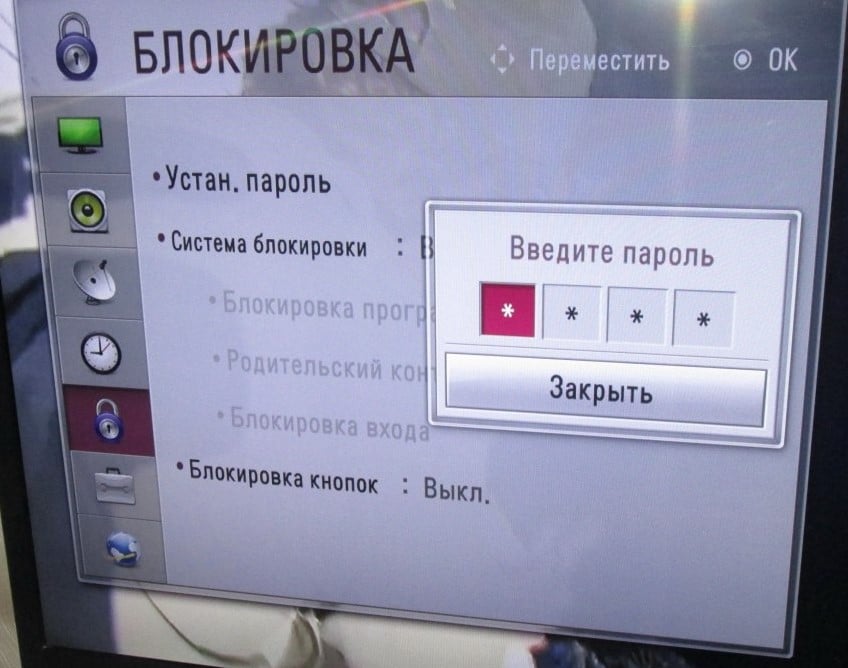
Еще одно желательное действие – создание резервной копии важных данных, если такие есть в памяти устройства. Обычно там никто и ничего не хранит, да и пользовательские файлы не должны быть повреждены, но бывали и такие случаи. Лучше не рисковать и перекинуть их на флешку.
Читайте также: 7 причин, почему пропало изображение на телевизоре
Как сбросить к заводским настройкам телевизоры разных производителей?
Хоть процедура сброса настроек и подобна на большинстве телевизоров, между ними есть существенные отличия. Чтобы не приходилось догадываться о шагах выполнения процедуры, мы постарались описать процедуры для 7 популярных производителей телевизоров. Если вашего ТВ нет в списке, все равно посмотрите хотя бы несколько инструкций, весь алгоритм сразу станет интуитивно понятен.
Samsung
В разных сериях телевизоров Samsung процедура отката настроек к заводским немного отличается. Главные различия сводятся к названиям пунктов, но логика во всех приблизительно идентичная. Опишем пару процедур в пример:
- Серия K (2016 год выпуска). Берем пульт в руки и переходим в главное меню (клавишей Menu или Home) и переходим в «Настройки». Идем в раздел «Поддержка» и выбираем вкладку «Самодиагностика». Жмем на «Сброс» и вводим PIN-код, по умолчанию он 0000.
- Серии N, M, Q, LS (2017-2018). Открываем «Настройки» и во вкладке «Поддержка» жмем на «Самодиагностика». Выбираем «Сброс» и вводим пароль.
- Линейки R, T (2019, 2020). Клавишей Menu переходим в главное меню, где выбираем «Настройки». На вкладке «Общие» листаем список вниз до пункта «Сброс». Вводим PIN-код (если не менялся, то 0000) и подтверждаем начало процедуры.
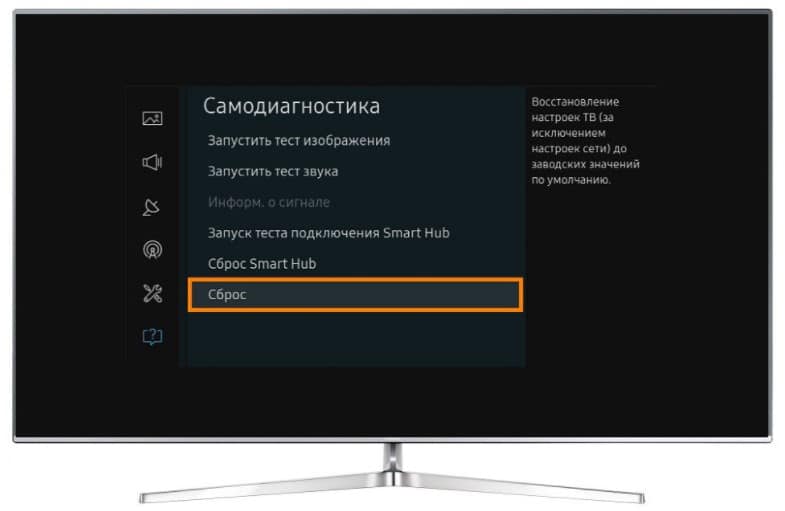
Все перечисленные выше процедуры несложно выполнить даже без пульта, с помощью клавиш на корпусе.
LG
На устройствах LG процедура сброса практически идентична на большинстве моделей, но есть и исключение – старые модели телевизоров до 2014 года, которые поставлялись с Netcast.
Как сбросить настройки телевизора LG с WebOS:
- При помощи пульта переходим в «Настройки», для этого достаточно навести и нажать на изображение шестеренки.
- Выбираем пункт «Расширенные настройки», он расположен снизу страницы.
- Идем в раздел «Общие» и выбираем «Сброс настроек до заводских».
- Запускаем процедуру кнопкой «Сброс» и жмем на «Ок».

Читайте также: Как зарегистрироваться в LG Smart TV?
Инструкция для телевизоров LG на Netcast:
- Жмем клавишу «Settings» на пульте ДУ.
- Переходим на вкладку «Установки» и последней строкой будут «Заводские настройки».
- Нажимаем на кнопку «Ок», тем самым подтверждаем начало сброса.
Важно! Без кода запустить телевизор не получится, хорошо, если он не менялся и составляет 0000. В остальных случаях ТВ будет заблокирован. Если нет пароля, его лучше сбросить заранее. Для этого переходим в «Настройки» на вкладку «Безопасность» и выбираем «Сброс пин-кода». Затем вводим любой пароль и жмем «Ок». Последовательно нажимаем 4 кнопки: вверх, вверх, вниз и вверх. Вводим стандартный код 0313 и нажимаем «Ок».
Sony
В большинство телевизоров Sony процедура сброса идентична:
- Жмем кнопку «Home» на пульте ДУ и переходим в «Настройки».
- Ищем вкладку «Настройки устройства» и открываем ее.
- Нажимаем на вкладку с названием «Сброс» и выбираем «Заводские настройки».
- Выбираем опцию «Удалить всё».
- Если был установлен PIN-код, его сейчас нужно будет ввести сейчас.
DEXP
Из-за какой-то недоработки создателей, многие телевизоры DEXP не запускаются. Специалисты предлагают выполнять перепрошивку, стоимостью 800-1500 рублей, но можно сделать и просто сброс. Если ТВ запускается, процедура аналогична остальным ТВ, если нет, должен сработать следующий метод.
Инструкция по сбросу:
- Выключаем телевизор полностью.
- Быстро и последовательно нажимаем клавиши: Info, Menu, Mute, Power. На некоторых моделях используется другая комбинация – Mute, 1, 8, 2, Power.
- После нажатия на кнопку включения должно запуститься особое меню восстановления, где нажимаем клавишу Option с пульта.
- В следующем окне выбираем «Factory Reset» и дважды нажимаем клавишу Enter.
- Ждем до завершения полного сброса настроек.
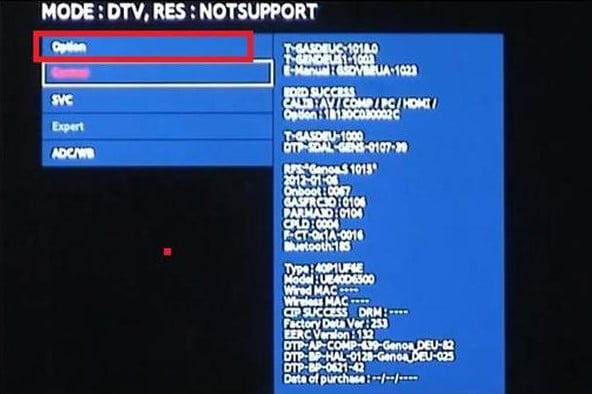
Читайте также: Почему нет звука на телевизоре?
Philips
Процедура сброса настроек на телевизорах Philips выглядит следующим образом:
- Открываем основное меню ТВ и выбираем вкладку «Установка».
- В разделе «Настройки» жмем на пункт «Общие параметры».
- Активируем опцию «Переуст. тел.».
- Подтверждаем начало перезагрузки телевизора.
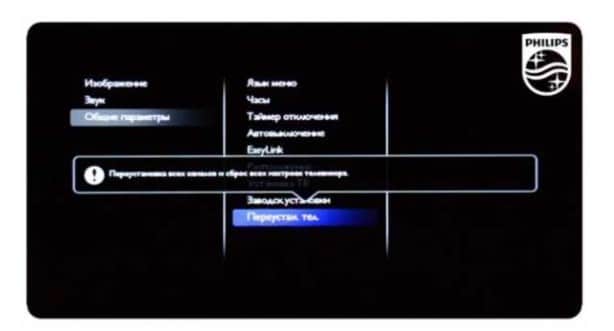
Совет! Еще подобное можем сделать через сервисное меню, в которое легко попасть, если последовательно нажать 062596 и кнопку Info.
BBK
На телевизорах BBK сброс к заводским настройкам выполняется так:
- Открываем основное меню телевизора и идем на вкладку «Параметры».
- Выбираем опцию «Восстановление стандартных настроек» и жмем «Enter».
Xiaomi
В случае с телевизорами Xiaomi есть некоторые отличия по началу процедуры сброса в зависимости от типа пульта. Зато практически во всех версиях ТВ все остальное не отличается между собой.
Как сбросить телевизор Xiaomi к заводским настройкам:
- Отключаем телевизор от сети (обесточиваем его на несколько секунд) и подключаем снова.
- Одновременно нажимаем на клавиши «Домой» и «Ручной» – для ИК-пульта. Если у вас Bluetooth-пульт, нужно нажать «Подтвердить» и «Назад».
- После загрузки телевизора отобразится небольшое сервисное меню, в котором выбираем пункт «Wipe All Data».
- В конце процедуры выбираем «Восстановить систему» и ждем загрузки ТВ.
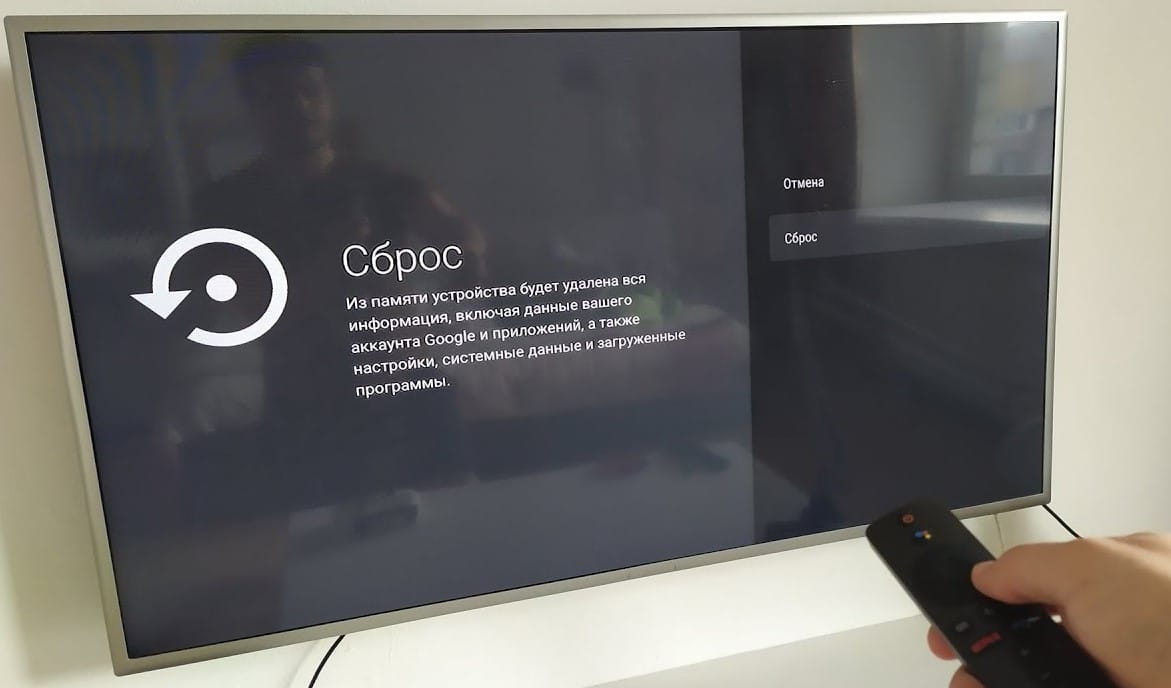
Подводя итоги, на большинстве телевизоров сброс настроек осуществляется через основное меню параметров. Чаще всего нужная опция располагается во вкладке «Сервис», «Самодиагностика», «Расширенные настройки». Это же правило применимо и к прочим производителям телевизоров. Есть и исключения, так как часть ТВ позволяют выполнять сброс только из системного меню. Однако описать эти индивидуальные случаи в рамках одной статьи невозможно. Если у вас не получается выполнить сброс, оставляйте комментарии, постараемся помочь.
 Сброс настроек предполагает откат всех параметров до базовых настроек, полная перезагрузка телевизора Самсунг. В большинстве случаев после проведения процедуры все сбои, связанные с программным обеспечением, устраняются.
Сброс настроек предполагает откат всех параметров до базовых настроек, полная перезагрузка телевизора Самсунг. В большинстве случаев после проведения процедуры все сбои, связанные с программным обеспечением, устраняются.
Применение этой функции эффективно в следующих случаях:
- внутренняя память переполнена, устройство зависает, тормозит, самостоятельно выключается;
- приложения долго загружаются или вообще не запускаются;
- на экране появляются неизвестные ошибки или другие нетипичные явления.
Обнаружив проблемы в работе Samsung Smart TV, попробуйте провести самодиагностику. Она, в отличие от полной перезагрузки, позволит сохранить настроенные каналы и установленные виджеты. К тому же, так вы сможете понять, где произошел сбой: на аппаратном уровне или в программном обеспечении.
К системным сбоям могут привести некорректная установка прошивки, нехватка памяти для автоматического обновления ПО, перепад напряжения, загрузка приложений из сомнительных источников и многое другое.
Если самодиагностика не помогла, а при очередном обновлении ОС проблема так и не решилась, переходите к перезагрузке.
Содержание
- Что произойдет в результате
- Алгоритм сброса настроек
- Модели старше 2009 года
- Серии B, C и D
- Серии Е, F, H, J, K
- Серии M, N, Q и LS
- Серии R, T, AU, QN
- Перезагрузка через Smart Hub
- Инженерный сброс
- Что делать после сброса
- Если ничего не помогает
Что произойдет в результате
Сброс телевизора Самсунг до заводских настроек — крайняя мера, прибегать к которой есть смысл только в том случае, если другие способы наладить работу телевизора (например, обновление системы или удаление некоторых виджетов) не помогли.
В результате полного перезапуска Смарт ТВ:
- произойдет безопасное восстановление всех исходных параметров: звука, изображения и пр.;
- будут удалены все ранее сохраненные приложения;
- будут стерты все пойманные каналы со всех источников.
При этом никаких изменений с прошивкой не произойдет — она останется прежней.
Часто ли глючат телевизоры Samsung?
РедкоРегулярно
Алгоритм сброса настроек
Приведенные ниже пошаговые инструкции актуальны для пульта дистанционного управления. Если Смарт ТВ допускает управление с помощью приложения на мобильном телефоне, можно воспользоваться им. Перезагрузку старых модификаций телевизора можно делать в том числе и кнопками на корпусе.
Дальнейшая последовательность действий зависит от серии телевизора. Узнать ее можно, расшифровав номер модели — это очень просто.

Расшифровка маркировки
Модели старше 2009 года
Чтобы обнулить настройки на Самсунге старше 2009 года выпуска:
- Откройте меню.
- Выберите раздел “Установка”.
- Нажмите на “Plug and Play”.
- В сообщении “Запуск Plug and Play” кликните “Да”.
Серии B, C и D
Телевизоры Самсунг этих серий выпускались в эти годы:
- В — 2009;
- С — 2010;
- D — 2011.
Чтобы вернуться к исходным параметрам на моделях 2009-2011 г.в.:
- Нажмите на пульте ДУ кнопку “Exit” и удерживайте в течение 5 секунд.
- Подтвердите действие кнопкой “OK”.
- Дождитесь выключения телевизора.
- Настройки сброшены, дождитесь перезагрузки.
Серии Е, F, H, J, K
В начале 2010-х годов Samsung выпускала следующие серии телевизоров:
- E — 2012;
- F — 2013;
- H — 2014;
- J — 2015;
- K — 2016.
Для сброса на моделях поколения 2012-2018 г.в.:
- Откройте меню: нажмите на пульте кнопку “Menu” или “Menu/123” и выберите на экране соответствующий раздел.
- Перейдите в раздел “Поддержка”.
- Нажмите на строку “Самодиагностика”.
- Выберите “Сброс”.
- Введите пин-код (по умолчанию «0000», либо тот, который установили самостоятельно).
- Подтвердите перезагрузку и дождитесь окончания.
Серии M, N, Q и LS
Телевизоры Samsung серии M, N, Q и LS выпускались в 2017-2018 годах. Чтобы сделать рестарт на этих моделях:
- Откройте Меню кнопкой “Home” на пульте ДУ.
- Перейдите в “Настройки”.
- В разделе “Поддержка” нажмите строку “Самодиагностика”.
- Выберите “Сброс”.
- Введите PIN-код (по умолчанию «0000»).
- Подтвердите действие.
После перезапуска ТВ произойдет откат к заводским параметрам.
Серии R, T, AU, QN
Новейшие серии телевизоров Samsung по годам выпуска:
- R — 2019 г;
- T — 2020 г;
- AU — 2021 г;
- QN — 2021 г.
Чтобы сделать сброс на моделях данных серий:
- Нажмите на пульте ДУ кнопку “Menu” либо “Home”.
- Перейдите в раздел “Настройки”.
- Выберите вкладку “Общие”.
- Кликните на строку “Сброс”.
- Введите пароль. По умолчанию задана комбинация «0000».
- Подтвердите действие, кликнув на “Да”.
- Готово: после перезагрузки произойдёт откат к заводскому состоянию.
Перезагрузка через Smart Hub
Если возникли проблемы с воспроизведением контента, но сбрасывать настройки до заводских вы не хотите, перезагрузите ТВ в Smart Hub. В этом случае произойдет откат только Смарт-функций телевизора: будут удалены все программы, установленные дополнительно к имеющимся в Smart Hub, обнулены параметры меню и штатных приложениях. Базовые настройки останутся нетронутыми.
Мнение эксперта
Виталий Садовников
Специалист по подключению и настройке цифрового телевидения
Задать вопрос
Перед перезагрузкой через Smart Hub обязательно проверьте наличие сертификации устройства для вашего региона. Сделать это можно по последним буквам в названии модели. Для России «RU», для Украины «UA» и т.д.. В не сертифицированной технике после перезагрузки Smart Hub будет заблокирован.
Чтобы обнулить телевизор в Smart Hub:
- Откройте основное меню кнопкой “MENU” на пульте ДУ.
- Перейдите в “Настройки”.
- Найдите пункт “Самодиагностика”.
- Нажмите на “Сброс Smart Hub”.
- Введите PIN-код (по умолчанию «0000»).
- Подтвердите действие.
- Заново авторизуйтесь в сервисе, подтвердите принятие условий пользовательского соглашения и политики конфиденциальности.
- Установите все необходимые виджеты.
Инженерный сброс
Принудительный системный (инженерный) сброс — крайний вариант перезагрузки у Samsung. Обращайтесь к этому способу только в том случае, если стандартный откат не принёс результата.
Алгоритм — одинаковый для всех моделей Самсунг:
- Выключите телевизор пультом ДУ, оставив вилку воткнутой в розетку.
- Быстро и последовательно нажмите следующие кнопки: 1-й вариант -“INFO”, “MENU”, “MUTE”, “POWER”; 2-й вариант — “MUTE”, “1”, “8”, “2”, “POWER”.

- На экране появится сервисное меню.
- Наведите курсор на строку “Option” и нажмите кнопку “ENTER” на пульте ДУ.
- В следующем окне выберите пункт “Factory Reset” и 2 раза нажмите “ENTER” (или “OK”).
Произойдет полный сброс настроек. Устройство перезагрузится и запустится “с нуля”. Все параметры, включая язык, часовой пояс и другие, вернутся к первоначальным. По внутреннему содержанию это будет аппарат, который вы только что принесли из магазина.
Что делать после сброса
После рестарта в телевизоре останутся только предустановленные производителем программы. Нужно заново отрегулировать все параметры, скачать приложения и установить обновления.
Включив устройство, вы увидите первоначальное меню Plug and Play:
- Выберите язык меню.
- Подключитесь к интернету сразу или пропустите шаг.
- В окне “режим использования” выберите “Домашний”.
- Укажите страну.
- Настройте время.
- Завершите быструю настройку.
Полностью настроить телевизор вы сможете после запуска Smart TV:
- Убедитесь в отсутствии виджетов, которые были установлены ранее.
- Примите “Условия соглашения об обслуживании”.
- Пройдите стандартную процедуру всех обновлений.
- Создайте учетную запись “Develop”.
- Заново загрузите необходимые приложения и поймайте телеканалы.
- Настройте звук и изображение.
Если ничего не помогает
При возникновении проблем на Samsung Smart TV:
- Обнулите настройки Smart Hub. Это позволит удалить лишние виджеты и обнулить Smart TV.
- Если проблемы остались, проведите откат настроек через основное меню.
- Инженерный сброс.
Если все 3 шага не помогли, остается последний вариант — отнести телевизор в сервисный центр. Только сертифицированный техник сможет определить истинную причину возникающих проблем и помочь с её решением.
Предыдущая
Телевизоры SamsungОптимальные настройки изображения на телевизоре Samsung
Следующая
Телевизоры SamsungБезопасное обновление прошивки ПО на телевизоре Самсунг
